Wird Facebook immer langsamer? Vielleicht fragen Sie sich, wie Sie den Facebook-Cache löschen können. Es gibt verschiedene Lösungen für unterschiedliche Geräte. Unter Windows und Mac müssen Sie den Facebook-Cache löschen, indem Sie den Cache und die Cookies des Browsers entfernen. Bei Android und iPhone reicht es aus, den Cache der Facebook-App zu löschen. In diesem Artikel finden Sie die 8 besten Lösungen für alle Plattformen, um den Facebook-Cache zu löschen.

In diesem Teil stellen wir Ihnen 3 Methoden vor, um Facebook-Cache auf iPhone und iPad zu löschen. Sie können eine passende Methode nach Ihrem Bedarf wählen.
Aiseesoft iPhone Cleaner ist das beste Tool, um den Facebook-Cache zu löschen. Es löscht nicht nur den Facebook-Cache, sondern auch andere Junk-Dateien wie Absturzprotokolle, iOS-Junk-Dateien, App-Caches und temporäre Dateien auf Ihrem iPhone. Sie können das Programm auch zum Sichern und Wiederherstellen Ihres iPhones und zur effizienten Verwaltung Ihrer Fotos und Videos verwenden. Wenn Ihr iPhone-Speicher voll ist, können Sie auch mit dieser Software den Speicherplatz freigeben. Unten erfahren Sie, wie Sie mit dieser Software den Facebook-Cache löschen.
Schritt 1: Downloaden und starten Sie Aiseesoft iPhone Cleaner. Verbinden Sie Ihr iPhone durch einen USB-Kabel mit Ihrem Computer. Stellen Sie fest, dass iTunes auf Ihrem Computer installiert wird.
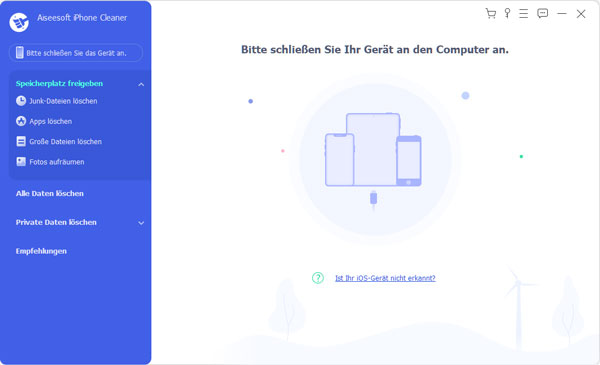
Schritt 2: Wählen Sie "Speicherplatz freigeben" > "Junk-Dateien löschen". Klicken Sie auf die Schaltfläche "Schnellscan starten", um Ihr iPhone zu scannen.
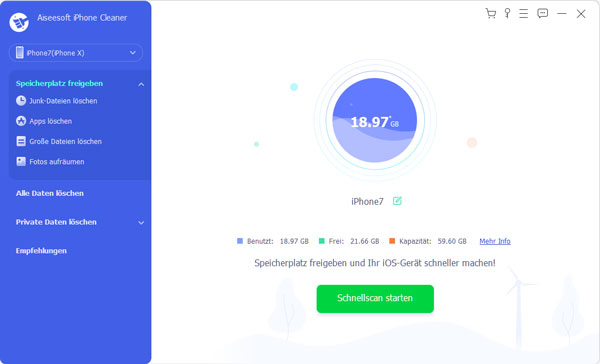
Schritt 3: Warten Sie, bis das Scan abgeschlossen ist. Hier können Sie Foto-Cache, iTunes-Cache, temporäre Download-Dateien ansehen. Klicken Sie auf "Löschen", um die unnötigen Dateien inkl. Facebook-Cache auf Ihrem iPhone zu löschen.
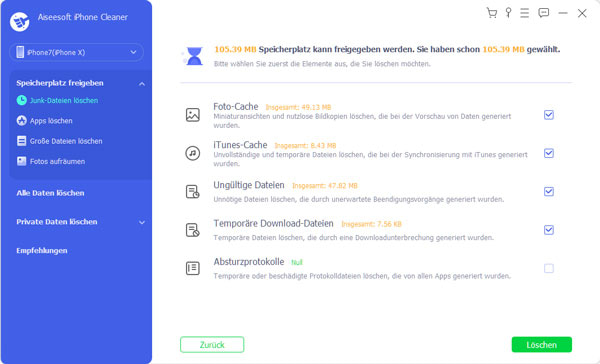
Tipp: Wenn Sie iPhone doppelte Fotos löschen möchten, können Sie auch diese Software verwenden.
Die Facebook-App bietet Ihnen eine Möglichkeit, den WhatsApp-Cache zu leeren. Sie können die folgenden Schritte befolgen.
Schritt 1: Öffnen Sie die Facebook-App. Finden und tippen Sie auf "Einstellungen". Wählen Sie "Kontoeinstellungen".
Schritt 2: Tippen Sie auf "Browser" > "Daten leeren", dann können Sie den Facebook-Cache löschen.
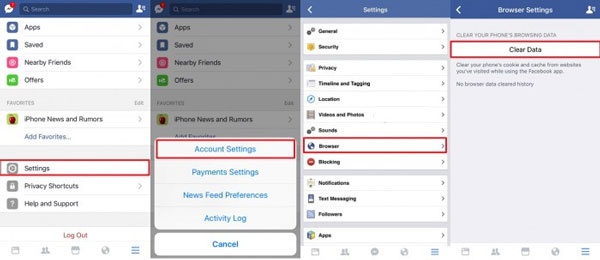
Wenn Sie die Facebook-App löschen und erneut installieren, werden alle Cache gelöscht. das ist auch eine schnelle Methode.
Schritt 1: Tippen Sie auf "Einstellungen" > "Allgemein".
Schritt 2: Wählen Sie "iPhone-Speicher", dann sehen Sie alle installierten Apps auf Ihrem iPhone.
Schritt 3: Suchen Sie Facebook und tippen Sie darauf. Dann tippen Sie auf "App löschen", um Facebook zu deinstallieren.
Schritt 4: Downloaden Sie Facebook erneut aus dem App Store. Jetzt haben Sie den Facebook-Cache erfolgreich gelöscht.
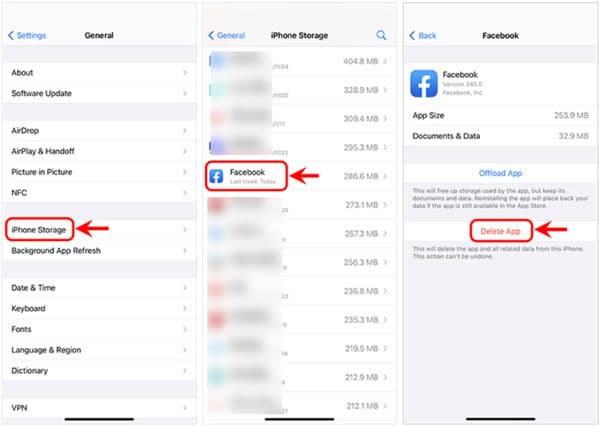
Tipp: Wenn Sie WhatsApp-Cache leeren möchten, können Sie auch diese Methode verwenden.
Im Gegensatz zum Löschen des Facebook-Caches auf einem Computer muss auf Android-Smartphones nur der Cache der Facebook-App gelöscht werden. Befolgen Sie einfach diese Schritte.
Schritt 1: Öffnen Sie "Einstellungen" auf Ihrem Android-Gerät.
Schritt 2: Tippen Sie auf "Apps" und finden Sie "Facebook".
Schritt 3: Tippen Sie auf "Speicher" und wählen Sie "Cache leeren", um den Facebook-Cache auf Android zu löschen.
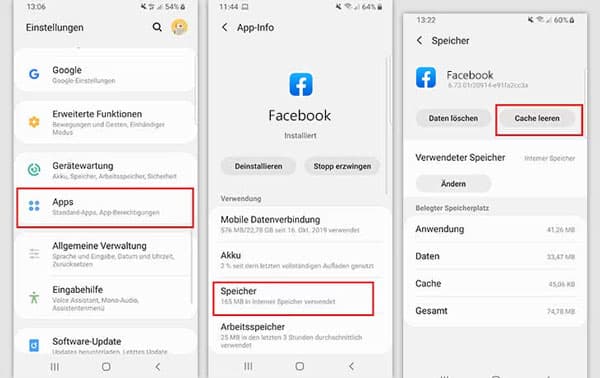
Hinweis: Die Schritte zum Löschen des Facebook-Caches auf Android können je nach Modell unterschiedlich sein.
Unter Windows können Sie über Ihren Browser auf Facebook zugreifen. Um den Facebook-Cache zu löschen, müssen Sie daher den Cache Ihres Browsers löschen. Es gibt zahlreiche Browser für Windows, z.B. Chrome, Microsoft Edge und Firefox. In diesem Teil zeigen wir Ihnen, wie Sie den Cache in diesen 3 Browsern leeren.
Schritt 1: Klicken Sie auf das Drei-Punkt-Zeichen (Google Chrome anpassen und verwalten) in der oben rechten Ecke vom Browser. In der Dropdown-Liste wählen Sie "Weitere Tools" > "Browserdaten löschen..".
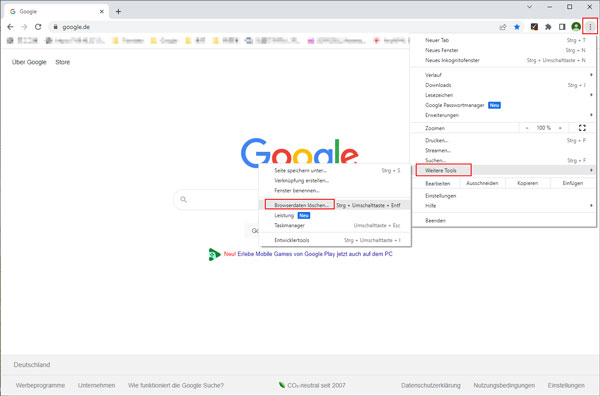
Schritt 2: Stellen Sie den Zeitraum als "Gesamte Zeit" und wählen Sie "Cookies und andere Websitedaten" sowie "Bilder und Dateien im Cache" aus. Klicken Sie schließlich auf "Daten löschen", jetzt wird der Facebook-Cache gelöscht.
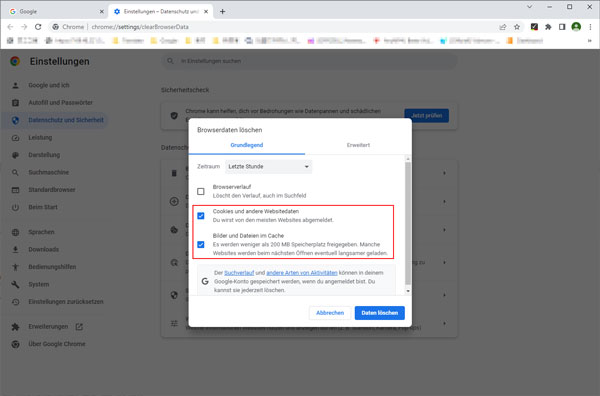
Schritt 1: Starten Sie Microsoft Edge und klicken Sie oben rechts auf "Einstellungen und mehr" > "Einstellungen".
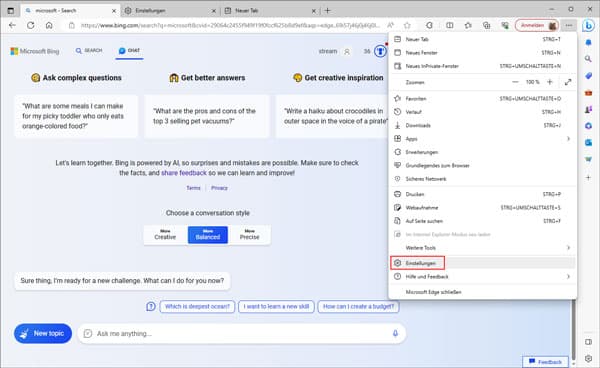
Schritt 2: Klicken Sie in der linken Spalte auf "Datenschutz, Suche und Dienste". Rechts können Sie auf "Zu löschende Elemente auswählen", um den Zeitbereich und Dateitypen zu wählen. Hier empfehlen wir Ihnen, die Optionen von "Cookies und andere Websitedaten" sowie "Zwischengespeicherte Bilder und Dateien" abzuhaken.
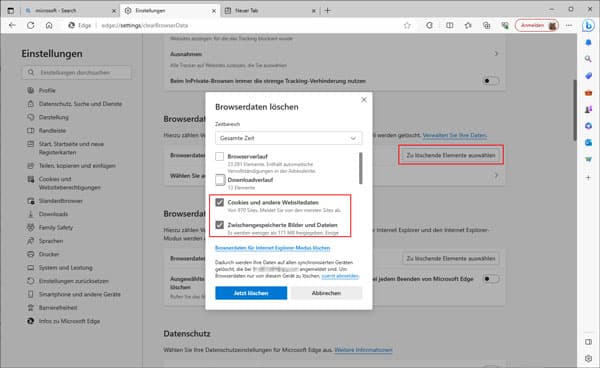
Schritt 3: Klicken Sie auf "Jetzt löschen", um den Facebook-Cache im Browser von Microsoft Edge zu löschen.
Schritt 1: Öffnen Sie den Firefox-Browser und klicken Sie auf "Anwendungsmenü öffnen" > "Einstellungen".
Schritt 2: Klicken Sie links auf "Datenschutz & Sicherheit". Rechts suchen Sie "Cookies und Website-Daten" und klicken Sie auf "Daten entfernen…".
Schritt 3: Wählen Sie "Cookies und Website-Daten" und "Zwischengespeicherte Webinhalte/Cache", dann klicken Sie auf "Leeren", damit Sie Facebook-Cache beim Firefox leeren können.
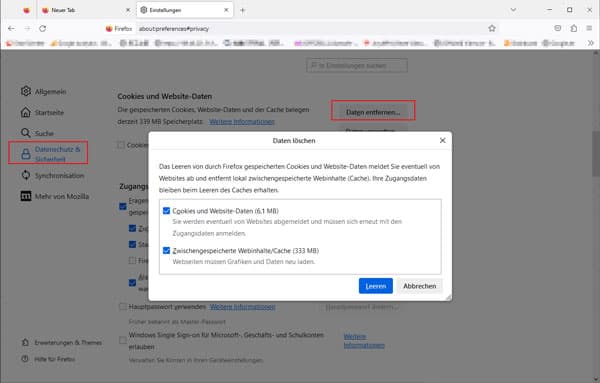
Das Löschen des Facebook-Caches auf dem Mac ist fast identisch mit dem Löschen des Facebook-Caches unter Windows. Es ist jedoch notwendig, über die Art und Weise zu sprechen, wie dies in Safari gemacht wird.
Schritt 1: Öffnen Sie Safari und klicken Sie in der Taskleiste auf "Safari" > "Einstellungen".
Schritt 2: Klicken Sie auf "Erweitert" und aktivieren Sie die Option "Menü 'Entwickler' in der Menüleiste anzeigen".
Schritt 3: Klicken Sie oben auf "Entwickler" > "Cache-Speicher leeren", dann können Sie den Facebook-Cache im Safari leeren.
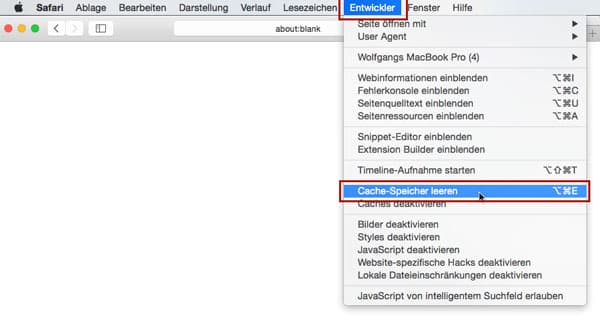
1. Ist das Löschen des Facebook-Caches sicher?
Ja, es ist sicher, den Facebook-Cache zu löschen. Im Cache werden nur Dateien gespeichert, die nicht unbedingt benötigt werden.
2. Wie lange dauert es, bis der Facebook-Cache aktualisiert wird?
Die Aktualisierungszeit des Facebook-Caches kann variieren. In den meisten Fällen sollte der Cache innerhalb weniger Minuten bis Stunden aktualisiert werden. Es kann jedoch auch bis zu 24 Stunden dauern, bis der Cache vollständig gelöscht ist.
3. Kann ich den Facebook-Cache für andere Benutzer löschen?
Nein, Sie können den Facebook-Cache nur für Ihre eigenen geteilten Inhalte löschen. Benutzer, die Ihre Inhalte geteilt haben, müssen den Cache auf ihren eigenen Geräten löschen.
4. Muss ich den Facebook-Cache bei jeder Änderung löschen?
In den meisten Fällen ist es ausreichend, den Cache einmalig zu löschen, nachdem Sie Änderungen an einer Webseite vorgenommen haben. In einigen Fällen kann es jedoch erforderlich sein, den Cache erneut zu löschen, wenn weitere Änderungen vorgenommen werden.
5. Welche Auswirkungen hat das Löschen des Facebook-Caches auf meine Statistiken?
Das Löschen des Facebook-Caches hat in der Regel keine Auswirkungen auf Ihre Statistiken. Die Daten zu Likes, Kommentaren und Shares bleiben erhalten.
6. Gibt es eine Möglichkeit, den Facebook-Cache automatisch zu löschen?
Nein, Facebook bietet derzeit keine Möglichkeit, den Cache automatisch zu löschen. Sie müssen die oben genannten Methoden manuell anwenden, um den Cache zu aktualisieren.
Fazit
In diesem Artikel werden 8 Möglichkeiten vorgestellt, den Facebook-Cache unter Windows, Mac, Android und iOS zu löschen. Unter Android und iOS können Sie den Facebook-Cache sowohl in der App als auch in den Einstellungen löschen. Unter Windows und macOS müssen Sie den Facebook-Cache löschen, indem Sie den Cache Ihres Browsers leeren. Wenn Sie ein iPhone-Benutzer sind, empfehlen wir Ihnen, Aiseesoft iPhone Cleaner zu verwenden, um Ihren Facebook-Cache effizient und bequem zu löschen. Außerdem können Sie iPhone-Systemdaten löschen. Finden Sie diesen Artikel hilfreich, teilen Sie ihn mit Ihren Freunden.